- Apple TV bloccata dopo aggiornamento
- Apple TV bloccata su schermo nero
- Apple TV non funziona dopo aggiornamento
- App (es. NetFlix) non funziona con Apple TV
- Apple TV non si connette
- Apple TV non funziona correttamente
- Apple TV si riavvia in continuazione
- Apple TV bloccata in recovery mode
- Apple TV non si accende
- ecc.ecc…
Come risolvere questi problemi o in generale provare a riparare una Apple TV che non funziona più correttamente? Qui di seguito vogliamo dare alcuni consigli che potrebbero aiutarti nel sbloccare la Apple TV o riparare eventuali problemi di funzionamento di tipo “software”.
Soluzione 1: Riavvia Apple TV

- Apri “Impostazioni”;
- Recati su “Generali”;
- Seleziona la voce “Riavvia”.
Soluzione 2: Aggiorna Apple TV e Router
È sempre buona norma mantenere aggiornati tutti i tuoi dispositivi per risolvere la maggior parte dei problemi di compatibilità e anche correggere eventuali bug. Se stai riscontrando problemi di funzionamento della tua Apple TV come ad esempio non si connette alla rete, probabilmente devi aggiornare sia il router che il dispositivo iOS.
1. Aggiorna il firmware del router wireless
È possibile fare riferimento al manuale del router per l’aggiornamento del firmware poiché ogni router è diverso, ma generalmente hanno una procedura simile per l’aggiornamento.
a) Accedi alla console di amministrazione del tuo router.
b) Individua la sezione di aggiornamento del firmware della console di amministrazione.
c)Scarica e installa il firmware del router (da una fonte attendibile)
2. Aggiorna il software della tua Apple TV
a) Accendi la Apple TV e vai su Impostazioni.
b) Seleziona Aggiorna software
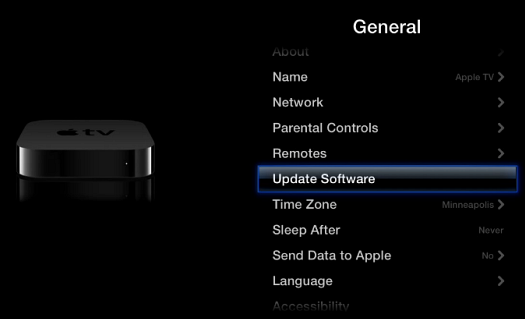
Soluzione 3: Verifica impostazioni di sicurezza sul router
Altra cosa che devi accertarti è di inserire correttamente la password del router. Assicurati che il router stia utilizzando il Filtro indirizzi MAC. Se il filtro degli indirizzi MAC è abilitato, seleziona Impostazioni> Generale> Informazioni su Apple TV per ottenere l’indirizzo MAC di Apple TV e aggiungere l’indirizzo all’elenco del router. L’ultima cosa che puoi provare è verificare, se il tuo router è impostato su WEP, è di passare la sicurezza wireless a WPA o WPA2. Inoltre, è utile disabilitare la sicurezza di Internet e verificare se il dispositivo può connettersi o meno. Se stai ancora affrontando problemi di connessione wifi procedi con le soluzioni seguenti.
Soluzione 4: Ripara Apple TV con ReiBoot
Quando avvii ReiBoot sul tuo Mac / PC, ti verrà chiesto di collegare il tuo dispositivo Apple. Fai come richiesto e collega la tua Apple TV con un cavo USB-C o Micro-USB e scoprirai che il pulsante “Accedi alla Modalità Recupero” viene evidenziato non appena ReiBoot rileva la Apple TV.

Al termine di questo rilevamento accedi alla funzione di “Riparazione Sistema Operativo” e si aprirà questa schermata:




GloboSoft è una software house italiana che progetta e sviluppa software per la gestione dei file multimediali, dispositivi mobili e per la comunicazione digitale su diverse piattaforme.
Da oltre 10 anni il team di GloboSoft aggiorna il blog Softstore.it focalizzandosi sulla recensione dei migliori software per PC e Mac in ambito video, audio, phone manager e recupero dati.



